פרסומת
 אם הגלישה באינטרנט היא אחד משלושת הדברים המובילים שאתה עושה במחשב שלך מדי יום, אתה חייב לעצמך להכיר כמה שיותר זמן חיסכון ותכונות ללא עומס. אמנם יש כמה תכונות שהייתי רוצה לראות שהוסיפו לספארי, אך עדיין הוא ברירת המחדל לדפדפן האינטרנט שלי שבחרתי בגלל המהירות והקישוריות שלה למכשירי Apple האחרים שלי.
אם הגלישה באינטרנט היא אחד משלושת הדברים המובילים שאתה עושה במחשב שלך מדי יום, אתה חייב לעצמך להכיר כמה שיותר זמן חיסכון ותכונות ללא עומס. אמנם יש כמה תכונות שהייתי רוצה לראות שהוסיפו לספארי, אך עדיין הוא ברירת המחדל לדפדפן האינטרנט שלי שבחרתי בגלל המהירות והקישוריות שלה למכשירי Apple האחרים שלי.
ספארי הוא חלק מזרימת העבודה הפרודוקטיבית היומית שלי, ולכן אני מנסה כל הזמן למצוא דרכים למקסם את השימוש בו - החל מניהול כרטיסיות, באמצעות תנועות ניווט של משטח עקידה, לתחזוקה וגישה סימניות. במאמר זה אתחיל עם כמה תכונות למתחילים, ואז להוסיף כמה טיפים מתקדמים אך קל לזכור לביצוע מהיר יותר בספארי 6. אני מניח שאתה כבר יודע לשמור סימניות וליצור תיקיות סימניות.
סרגל מועדפים
סרגל הסימניות הוא ככל הנראה הדרך המהירה ביותר לגישה לאתרים שבהם ביקרתם באופן קבוע. כל אתר שתבקר בו באופן יומיומי צריך להיות מסומן ישירות בסרגל הסימניות או שהוא אמור להיות בתיקיית סימניות.
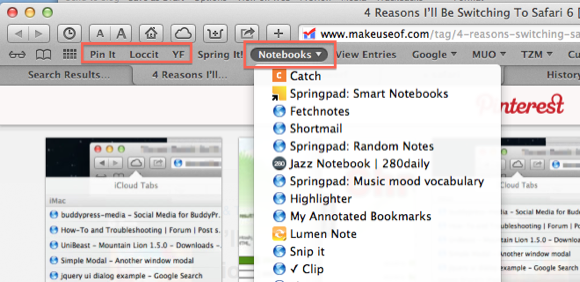
לדוגמה, אני שומר על פינטרסט קישור סיומת בבר שלי, כך שהצמדת דברים לאתר היא תהליך פשוט עם שני לחיצות. אני, למשל, שומר בסרגל תיקיה של אתרי מחברת לגישה נוחה. יש לי תיקיות דומות לדפי MUO, לחשבונות הכספיים שלי ולשימושים שלי באופן קבוע
סימניות. ובמקרה שלא ידעת, אתה יכול לקצר את שמות הסימניות כך שיותר מהם יוכלו להתאים לסרגל. אם ברצונך לשנות את השם במהירות ולקצר את שם הסימניה או תיקיית הסימניות בסרגל, לחץ באמצעות לחצן העכבר הימני או לחץ על הפריט בסרגל ובחר באפשרות שנה שם.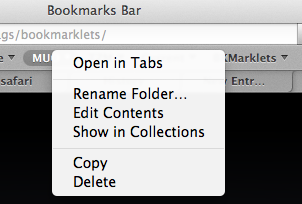
מושב אחרון פתוח
בכל פעם שתצטרך לחזור לכל האוסף הקודם של דפי האינטרנט שפתחת, בחר היסטוריה> פתיחה מחדש של כל Windows מהפגישה האחרונה. תכונה זו שימושית מאוד כאשר Safari קורס, או כשאתה מפעיל מחדש את ה- Mac שלך.
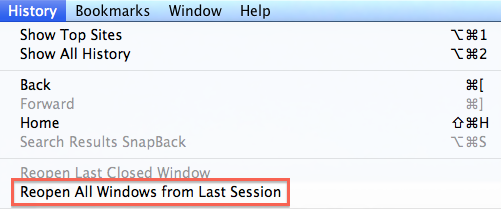
פתח בכרטיסיות
אחת הבעיות עם ספארי היא שאם אתה עושה הרבה גלישה, זה יכול להיות עמוס מאוד עם דפי אינטרנט וחלונות פתוחים. אם זו בעיה עבורך, פתח את העדפות הספארי ובחר את הקטע 'כרטיסיות'. משם תקבלו כמה אפשרויות כיצד ברצונכם לפתוח כרטיסיות. אתה יכול לדוגמא לפתוח את כל דפי האינטרנט המקושרים בכרטיסיות במקום חלון ספארי חדש. זה יכול לעזור להפחית את העומס.
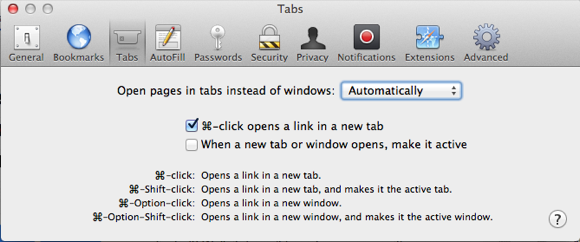
הצגת כרטיסיות שנפתחו
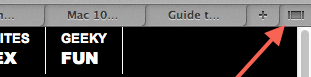
אם כבר מדברים על כרטיסיות, תוכלו כעת להציג את כל הכרטיסיות שנפתחו על ידי לחיצה על כפתור "הצג את כל הכרטיסיות" בכרטיסייה למעלה מימין מתחת לסרגל הסימניות בספארי 6, או לחצו על מקש Shift + Command + \ כדי להציג את כל הפתוחים שלכם כרטיסיות.
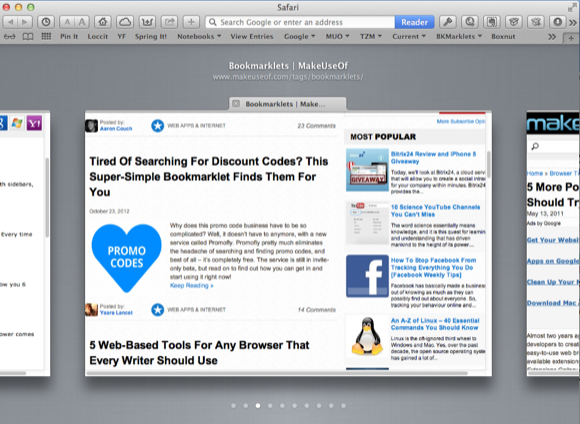
שמור את כל הכרטיסיות הפתוחות
אם ביצעת מחקר בספארי וברצונך לשמור את כל דפי האינטרנט הקשורים לתיקיה לתיקייה מאוחרת יותר, לחץ על סימניות> "הוסף סימניות עבור כרטיסיות X אלה ..."
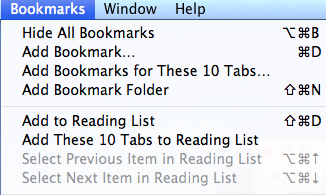
שימו לב שתוכלו לשמור כרטיסיות פתוחות גם במקומות אחרים, למשל להוסיף תיקיית סימניות לרשימת הקריאה, אשר אתאר בהמשך.
רשימת קריאה
תכונת רשימת הקריאה החדשה למדי בספארי היא פשוט דרך נוספת להעלות דפים בסימניות במהירות, אך הפעם מבלי שתצטרך ליצור תיקיה מיוחדת עבורם. באפשרותך לשמור במהירות דף אינטרנט ברשימת הקריאה באמצעות קיצור הדרך Option + Command + B. אם יש קישור בדף אינטרנט שברצונך לשמור לרשימה שלך, שים את הסמן על הקישור ו- לחץ על מקש Shift, והקישור הזה יסומן ברשימת הקריאה שלך בלי שתצטרך לפתוח זה.
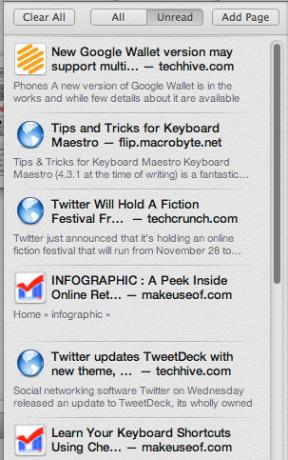
אם התקנת iOS 6 במכשירי iOS שלך, כל הסימניות של רשימת הקריאה שלך יסונכרנו אף הן ויופיעו בגירסת iOS של Safari, וכן להיפך.
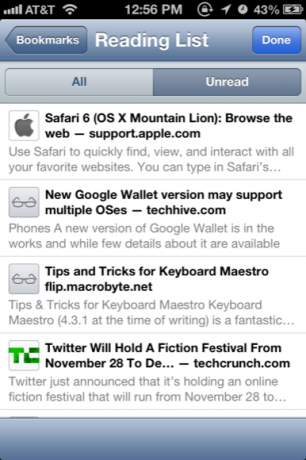
שיתוף בענן
בדומה לרשימת הקריאה, תכונה חדשה בספארי 6 מסנכרנת אוטומטית את כל הכרטיסיות הפתוחות בגירסת הספארי שלך ב- Mac לגירסת ה- iOS של ספארי, וכן להיפך. עם זאת, תכונה זו מציגה רק את הדפים הנוכחיים או האחרונים שנפתחו. החלק הבא יצביע על מספר דרכים אחרות לשיתוף וגישה לסימניות וקישורים.
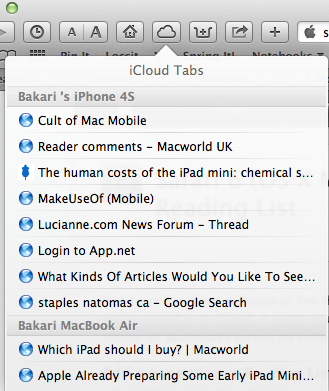
קריאת כלים מאוחרים
כדי לוודא שהסימניות שנבחרו יגיעו למכשירי iOS שלי - שם אני עושה את רוב קריאת דף האינטרנט שלי - אני משתמש בשני כלים: סיומת ספארי שנקראת למסור את, ועוד אחד בשם שמור ל כיס. כשאתה לוחץ על כפתור ה- Handoff המותקן בסרגל הכלים של Safari שלך, הוא ישלח את הדף הנוכחי לאפליקציית Handoff [אין עוד זמן זמין] במכשיר ה- iOS שלך.
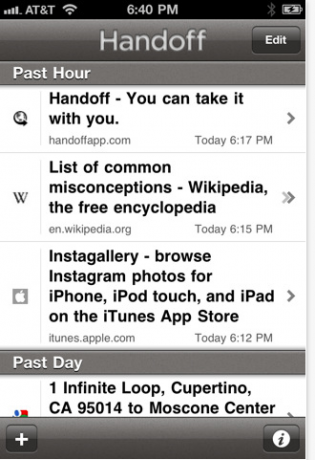
כנ"ל לגבי קרא מאוחר יותר בכיס אפליקציה (בחינם) למכשירי מק ו- iOS.
מחוות יד
מערך שימושי נוסף של תכונות אריה ההר שאתה רוצה ללמוד עבור ספארי הם תנועות ידיים לניווט בדפי אינטרנט. פתח את העדפות המערכת> משטח עכבר או עכבר ולחץ על "מחוות נוספות". שם תמצאו את מחוות היד הזמינות בהן תוכלו להשתמש כדי לנווט במהירות בין כרטיסיות לחלונות פתוחים. הסרטון המובנה יסביר כיצד להשתמש במחוות היד.
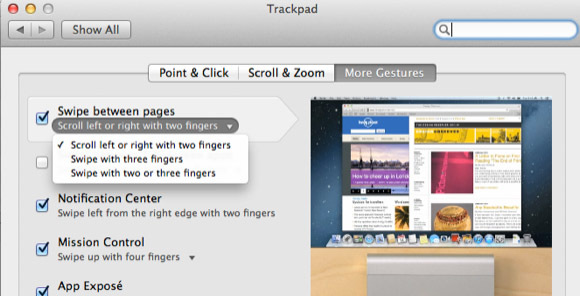
לדוגמה, אתה יכול לנוע קדימה ואחורה בין דפים שבהם צפית בלשונית אחת על ידי הזזת שתי האצבעות ימינה או שמאלה על העכבר או משטח המעקב.
לחץ על דפי לחיצה ימנית
כשאתה לוחץ באמצעות לחצן העכבר הימני או לחץ על מקום ריק בדף אינטרנט פתוח, אתה מקבל רשימה נפתחת של פריטים לבחירה, שרובם נמצאים בסרגל הכלים שלך של ספארי. כך למשל, אוכל לשמור במהירות דפים ב- Handoff או Pocket, או להפעיל את כניסות ה- 1Password שלי מבלי לעבור לסרגל הכלים של Safari.
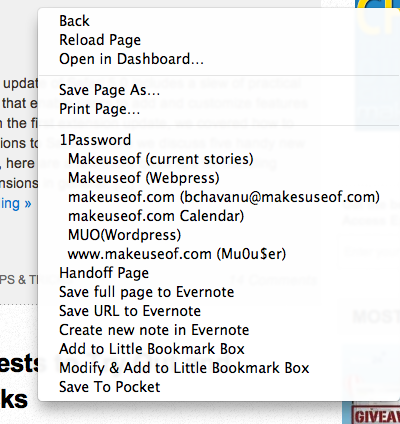
שמור קובצי PDF
כעת כשפותחים מסמך PDF בספארי, תוכלו להוריד ולשמור אותו במהירות על ידי הצבת הסמן ליד סוף חלון הספארי עד שיופיע חלון שחור. משם תוכלו ללחוץ על כפתור ההורדות.
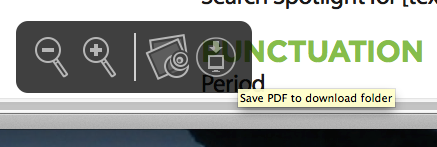
שימו לב שתוכלו גם להגדיל ולהקטין את גודל הגופן של קובצי PDF באמצעות אותו הכלי.
הגדלת גודל הגופן
אם אתה כמוני, גודל הגופן המוגדר כברירת מחדל ברוב דפי האינטרנט הוא פשוט לא מספיק גדול לקריאה מורחבת. אם אתה צריך, תוכל להתקרב במהירות למאמר על ידי הקשה כפולה על המאמרים בשתי אצבעות.

אתה יכול גם להשתמש בקיצור הדרך + Command ו / או להוסיף את כפתור הזום מסרגל הכלים המותאם אישית (לחץ על תצוגה> סרגל כלים מותאם אישית.)
פריטי סרגל כלים מותאמים אישית
אם כבר מדברים על סרגל הכלים המותאם אישית, פתח אותו ולראות אילו פריטים אחרים עשויים להועיל לשימוש טוב יותר בספארי. ישנם מספר פריטים כמו לחצני הכרטיסייה החדשה והיסטוריה שאולי לא קיימים כברירת מחדל.
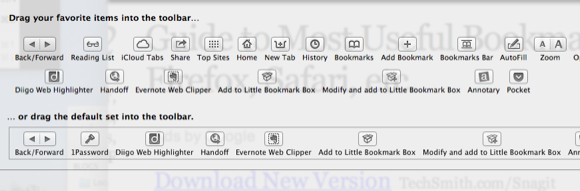
כפתור הבית, למשל, יעביר אותך לדף הבית שבחרת לספארי. אם לא בחרת בדף הבית, פתח את העדפות הספארי> כללי כדי להוסיף את הדף שאתה רוצה ש- Safari תוריד בעת פתיחתו או כשתבחר בלחצן דף הבית.
תוספות ספארי
אם ברצונך למקסם את השימוש שלך בספארי, בדוק את עשרות הרחבות הספארי העומדות לרשות המשתמשים. לחץ על ספארי> הרחבות ספארי ותועבר לקטגוריה רחבה של כלים, כולל כלי RSS וחיפוש, תוספי רשת חברתית; ועוד תוספות בנושא סימניות ובידור.
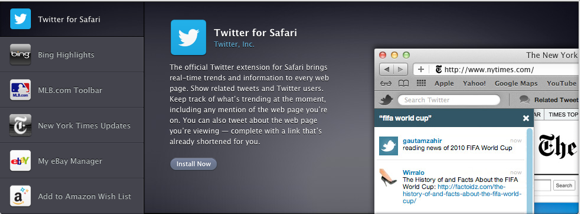
עיין בספריית המאמרים שלנו לקבלת ביקורות על תוספות ספארי שימושיות אחרות.
מסך שני
אוקיי, זה לא ממש טיפ לכלי ספארי, אבל אם אתה עושה הרבה גלישה באינטרנט למחקר וכתיבה, אתה חייב לעצמך לקבל צג מחשב שני. זה לא חייב להיות צג מק מפואר ויקר. אתה יכול להשיג צג של Dell או HP עבור פחות מ -150 דולר. באמצעות צג שני אתה יכול להחנות עליו דפי אינטרנט, ולהציג בהם תוך כדי הקלדה ועבודה על המסך הראשי. לאורך זמן תמצא שההגדרה הזו חוסכת זמן ענקית.
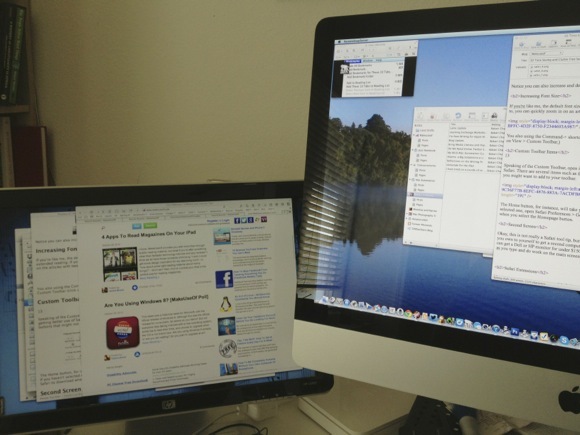
זה זה עבור רשימת ההמלצות שלי על ספארי. תן לנו לדעת אילו תכונות ותוספים אתה שימושי. ולמאמרים אחרים הקשורים לספארי, עיין במאמר שלנו מדריך כאן.
בכרי הוא סופר וצלם עצמאי. הוא משתמש מקינטוש ותיק, חובב מוזיקת ג'אז ואיש משפחה.
